كيفية تثبيت خطوط جديدة في Windows 7
منوعات / / February 11, 2022
في كثير من الأحيان ، عندما أقوم بتصميم مستند جديد ، أجد أن الخطوط الافتراضية مملة تمامًا. والخبر السار هو أنه يمكنك بسهولة العثور على خطوط جديدة وتثبيتها على جهاز الكمبيوتر الخاص بك ؛ وهناك الكثير من المواقع التي تسمح لك بتنزيل خطوط جديدة مجانًا. لذا ، إذا كنت أرغب في استبدال Arial بـ sans-serif جديد أكثر أناقة ، يمكنني ذلك!
في الإصدارات السابقة من Windows ، كان عليك تثبيت الخطوط من خلال الوصول إلى قائمة الملفات في لوحة التحكم. ومع ذلك ، يمكن أن يكون تثبيت الخطوط في Windows 7 سهلاً مثل السحب والإفلات.
في هذا الدليل ، سترى طريقتان مختلفتان لتثبيت خطوط جديدة في Windows 7. ولكن قبل أن تبدأ ، تذكر تنزيل أي خطوط جديدة تريد استخدامها على جهاز الكمبيوتر الخاص بك (أعلم ، الحس السليم ، ولكن لا يزال).
تثبيت خطوط جديدة في Windows 7 مع السحب والإفلات
الخطوة 1: أولاً ، انقر فوق ابدأ ، وانتقل إلى لوحة التحكم ، وانقر فوق المظهر والتخصيص.
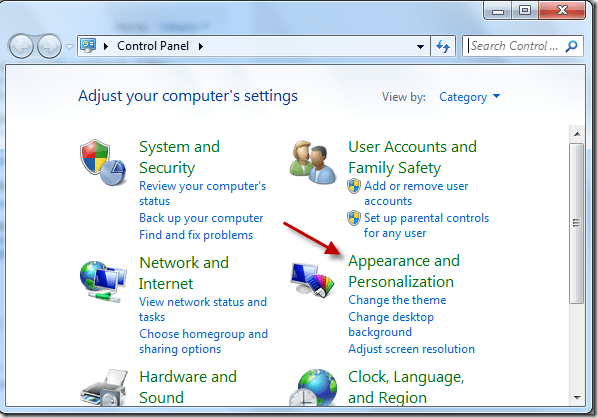
الخطوة 2: انقر فوق مجلد الخطوط ، ثم قم بتصغير المجلد. سوف تحتاجه قريبا.
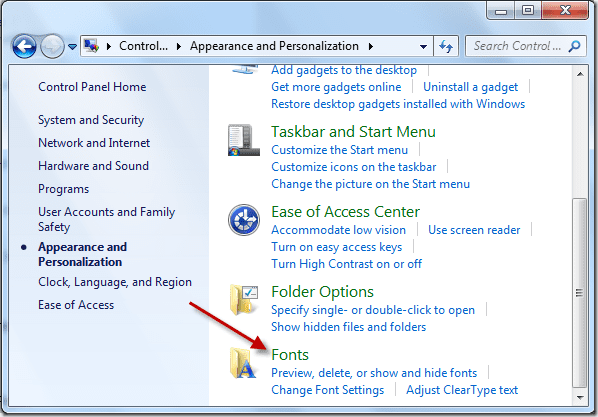
الخطوه 3: قم بالوصول إلى المجلد أو المنطقة حيث قمت بحفظ الخط الذي تم تنزيله (قمت بحفظه على سطح المكتب) ، ثم انقر نقرًا مزدوجًا فوق المجلد لفتحه.

الخطوة الرابعة: قد ترى عدة مجلدات ، حسب الخط الذي اخترته. نظرًا لأن هذا دليل Windows ، فلن تحتاج إلى الاحتفاظ بالمجلد لنظام التشغيل MAC. انقر نقرًا مزدوجًا فوق المجلد غير مصنف نظام التشغيل MAC OS.

الخطوة الخامسة:
في المجلد ، حدد موقع العنصر بخط نوع الملف.

الخطوة السادسة: اسحب ملف الخط إلى مجلد الخطوط (المصغر في نافذة منفصلة) لنسخ الملف إلى المجلد.
تهانينا! لقد قمت بتحسين مرجع التصميم الخاص بك باستخدام خط تم تثبيته حديثًا! وفكر فقط... كل ما عليك فعله هو السحب والإفلات!
تثبيت خطوط جديدة في نظام التشغيل Windows 7 بالنقر بزر الماوس الأيمن
الخطوة 1: نفس الخطوة الأولى كما هو مذكور أعلاه. قم بالوصول إلى مجلد الخطوط الذي قمت بتنزيله.

الخطوة 2: مرة أخرى ، انقر نقرًا مزدوجًا فوق المجلد غير المسمى MAC OS.

الخطوه 3: في المجلد ، حدد موقع العنصر بخط نوع الملف.

الخطوة الرابعة: انقر بزر الماوس الأيمن فوق ملف الخط ، ثم انقر فوق تثبيت.

وهذا كل شيء! لديك خط جديد متاح في متناول يدك!
يجعل Windows 7 تثبيت الخطوط الجديدة عملية تستغرق وقتًا أقل بكثير مما كانت عليه في الإصدارات السابقة. بهذه الطريقة ، يمكنك قضاء وقت أقل في فرز ملفات جهاز الكمبيوتر الخاص بك ، ومزيد من الوقت في إنشاء أشياء جميلة.
آخر تحديث في 02 فبراير 2022
قد تحتوي المقالة أعلاه على روابط تابعة تساعد في دعم Guiding Tech. ومع ذلك ، فإنه لا يؤثر على نزاهة التحرير لدينا. يظل المحتوى غير متحيز وأصيل.



